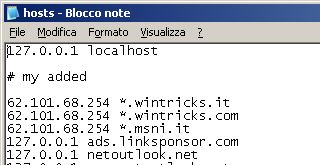Warning: include(testata.php) [function.include]: failed to open stream: No such file or directory in /mnt/host/www/wintricks/wintricks.it/www/faq/navigare.html on line 29
Warning: include() [function.include]: Failed opening 'testata.php' for inclusion (include_path='.:/usr/share/php:/usr/share/pear') in /mnt/host/www/wintricks/wintricks.it/www/faq/navigare.html on line 29
| INDICE SEZIONE | NEWS WEB | NEWS SOFTWARE | PUBBLICITA' |
|
Warning: include(bsx.php) [function.include]: failed to open stream: No such file or directory in /mnt/host/www/wintricks/wintricks.it/www/faq/navigare.html on line 43 Warning: include() [function.include]: Failed opening 'bsx.php' for inclusion (include_path='.:/usr/share/php:/usr/share/pear') in /mnt/host/www/wintricks/wintricks.it/www/faq/navigare.html on line 43 |
UNA NAVIGAZIONE PIU' SCATTANTE |
Warning: include(bdx.php) [function.include]: failed to open stream: No such file or directory in /mnt/host/www/wintricks/wintricks.it/www/faq/navigare.html on line 52 Warning: include() [function.include]: Failed opening 'bdx.php' for inclusion (include_path='.:/usr/share/php:/usr/share/pear') in /mnt/host/www/wintricks/wintricks.it/www/faq/navigare.html on line 52 |
|
|
di Giuseppe Bronzino per Wintricks I più curiosi e meno esperti di voi si saranno chiesti cosa succede quando clicchiamo su un link della lista Preferiti o quando digitiamo un qualsiasi indirizzo internet. In reltà non esistono luoghi virtuali identificabili con un procedimento letterale,ogni risorsa presente in internet sia esso sito o navigatore è univocamente identificata tramite il suo indirizzo IP. È un numero binario composto da 32 bit ovvero una serie
di zero e uno disposti in maniera precisa.Le disposizioni con ripetizione di 2
elementi su 32 posti danno 2³² possibilità di indirizzamento.Poiché
la gestione sensoriale e pratica di un numero siffatto e lungo sarebbe problematica,si
è scelto di rappresentare gli indirizzi IP in un modo più comodo:con
4 ottetti(bytes) scritti in forma numerica e separati da punti(Es: www.wintricks.com
ha l'IP 216.1.107.69). Gli IP che identificano i siti invece vengono definiti statici
perchè non cambiano se non per esigenze di gestione o ristrutturazione(salvo
eccezioni come Yahoo che cambia spesso).Con tutto questo sarebbe difficile rintracciare
i nostri siti preferiti ricordandone la rispettiva quadrupla di numeri;perciò
si associa l'IP ad un nome convenzionale (http://www....etc). In momenti di grande traffico la procedura può richiedere
anche diversi secondi specie se l'associazione non è presente sul primo
server dei nomi; C'è un modo però per rendere la navigazione più scattante.
Modem Wizard (shareware) *Gli ultimi 2 disponibili su volftp.tin.it L'articolo è dedicato però non alle persone in grado di prelevare e usare questi programmi ma a coloro che non sono sufficientemente esperti da configurarli o hanno difficoltà con la lingua inglese. Si può assolvere alla stessa funzione con una procedura
laboriosa ma molto semplice.Non spaventatevi,il grosso del lavoro va compiuto
la prima volta ed i risultati saranno comodamente utilizzabili anche in seguito. 195.210.91.102 libero.iol.it #.url
Già,ma come avere l'indirizzo IP associato al sito? Si tratta di comporre una lista comando+indirizzo:le righe dovranno
essere tutte uguali tranne che per il sito da verificare.Il comando >> indirizzerà
l'output del risultato in un file di testo myip.txt nella cartella Documenti.Il
file batch va aperto con shift+clic destro e scegliendo "apri con" quindi
selezionando Notepad o Blocco note.RICORDO CHE DOPPIO CLIC SU UN FILE BATCH LO
ESEGUE! Procediamo con ordine: 1)Aprite il vostro browser(Internet Explorer etc), selezionate importa\esporta dal menù file quindi esporta preferiti.Seguendo la procedura verrà costruito un file html con tutti i vostri link scritti seguendo la gerarchia delle cartelle.Nulla vieta di eseguire il passo 2 sul singolo link in Preferiti eseguendo "proprietà";è solo più lento. Wintricks.com copyright
selezionatelo\clic destro\copia e incollatelo in una riga del file batch fra il comando ping e il simbolo >>,così
4)Salvate il file batch(menù file\salva) e chiudetelo.
6)Fate doppio clic sul file batch che risolverà gli indirizzi mandandoli nel file C:\Documenti\myip.txt(se volete mandare l'output in un altro posto cambiatelo (sempre nel file batch).Chiudete la connessione.
8)Aprite il file HOSTS e per ogni riga scrivete prima l'idirizzo IP e poi quello letterale usando come al solito il copia\incolla dal file myip.txt(l'output).Potete inserire anche dei commenti dopo aver messo il segno #. IMP: il file batch e nel file host gli indirizzi si devono limitare al dominio (es www.wintricks.com) e non anche alle sotto directory.
9)Salvate e chiudete il file HOSTS. Ogni 20/30 giorni rieseguite il file batch dopo aver spostato o rinominato il vecchio myip.txt e controllate se qualche indirizzo IP associato ai link è cambiato.
In tal caso va aggiornato nel file HOSTS.Tenete presente che così, bypassate il DNS,quindi se l'indirizzo IP è sbagliato,continuerete a collegarvi ad una pagina sbagliata.In caso di problemi verificate il funzionamento del sito con il comando ping nomesito.Oppure più drasticamente cancellate il contenuto del file HOSTS(IL CONTENUTO NON IL FILE!) e rieseguite il file batch etc(da non buttare mai).Potete ampliare il file hosts con nuovi indirizzi dopo averli aggiunti e risolti con il batch.Per questo il grosso del lavoro va compiuto la prima volta.La riprova della velocità con cui navigherete potete effettuarla grossolanamente cliccando prima su 5 link che sapete presenti in HOSTS e poi su altri 5 non presenti. Sappiatemi dire la differenza! Ops...Buona navigazione! |
|||
|
Warning: include(googlericerca.js) [function.include]: failed to open stream: No such file or directory in /mnt/host/www/wintricks/wintricks.it/www/faq/navigare.html on line 234 Warning: include() [function.include]: Failed opening 'googlericerca.js' for inclusion (include_path='.:/usr/share/php:/usr/share/pear') in /mnt/host/www/wintricks/wintricks.it/www/faq/navigare.html on line 234 |
|||
Warning: include(banner_basso.php) [function.include]: failed to open stream: No such file or directory in /mnt/host/www/wintricks/wintricks.it/www/faq/navigare.html on line 243
Warning: include() [function.include]: Failed opening 'banner_basso.php' for inclusion (include_path='.:/usr/share/php:/usr/share/pear') in /mnt/host/www/wintricks/wintricks.it/www/faq/navigare.html on line 243
 Il
vostro browser prima di interrogare il server dei nomi controlla in un file speciale
sul vostro computer se è già presente l'associazione fra indirizzo
letterale e indirizzo IP. Il file si chiama HOSTS ed è un file senza estensione
presente nella directory C:\windows. In questo caso,se presente la corrispondenza
si evita la procedura di "Risoluzione" e si bypassa il DNS;
Il
vostro browser prima di interrogare il server dei nomi controlla in un file speciale
sul vostro computer se è già presente l'associazione fra indirizzo
letterale e indirizzo IP. Il file si chiama HOSTS ed è un file senza estensione
presente nella directory C:\windows. In questo caso,se presente la corrispondenza
si evita la procedura di "Risoluzione" e si bypassa il DNS; 

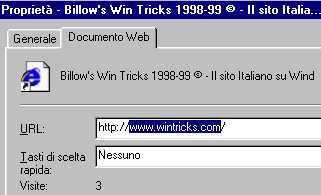 5)Collegatevi a Internet.
5)Collegatevi a Internet.